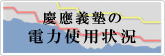- トップ >
- コンピュータ >
- 電子メール関連 >
- 電子メールの利用について >
- メーラ設定例 >
Apple Mail (POP3)
Apple Mail で POP3 の利用
- メニューから [メール] - [アカウントを追加...] を開く。
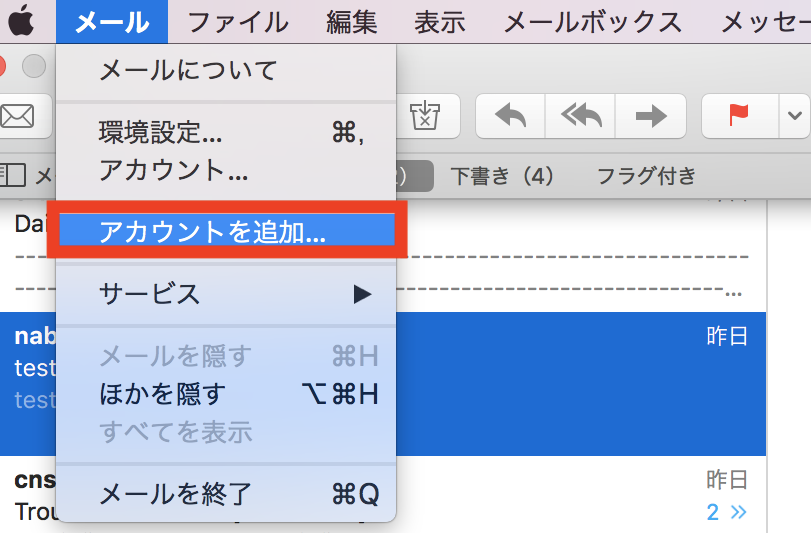
- メールアカウントのプロバイダを選択する画面が表示されるので、[その他のメールアカウント...] を選択する。
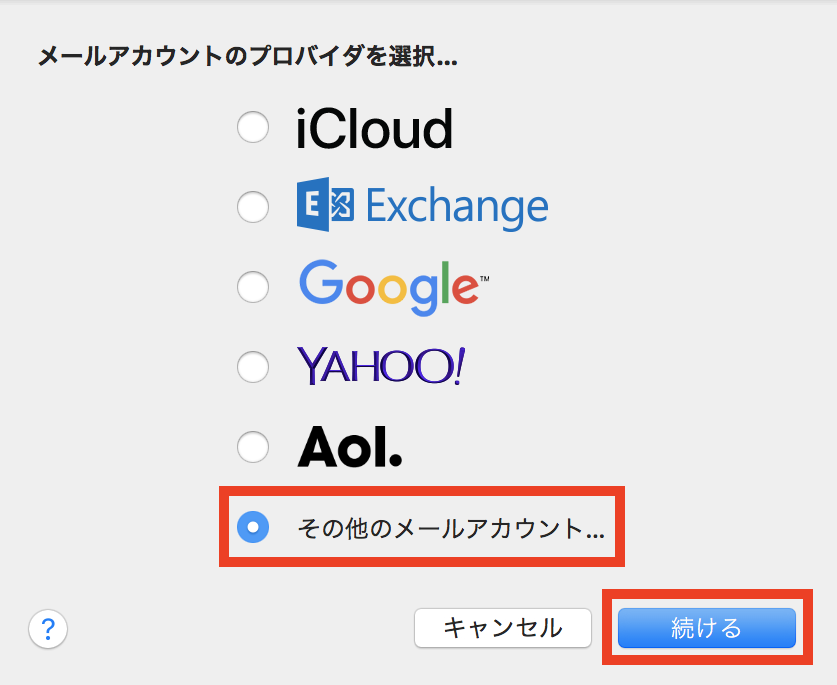
- アカウントの情報を入力する。
名前 ご自身の名前を入力する メールアドレス ご自身の SFC-CNS のメールアドレスを入力する パスワード IMAP/SMTP-AUTHパスワードを入力する 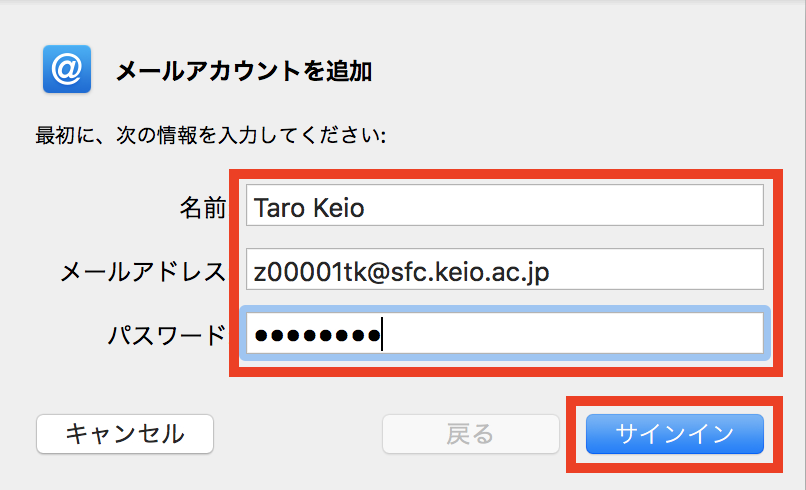
- 受信用メールサーバと送信用メールサーバの情報を入力し、サインインをクリックします。
入力の途中で「アカウント名またはパスワードを確認できません。」と表示されますが、詳細設定を正しく行えばアカウントの追加ができます。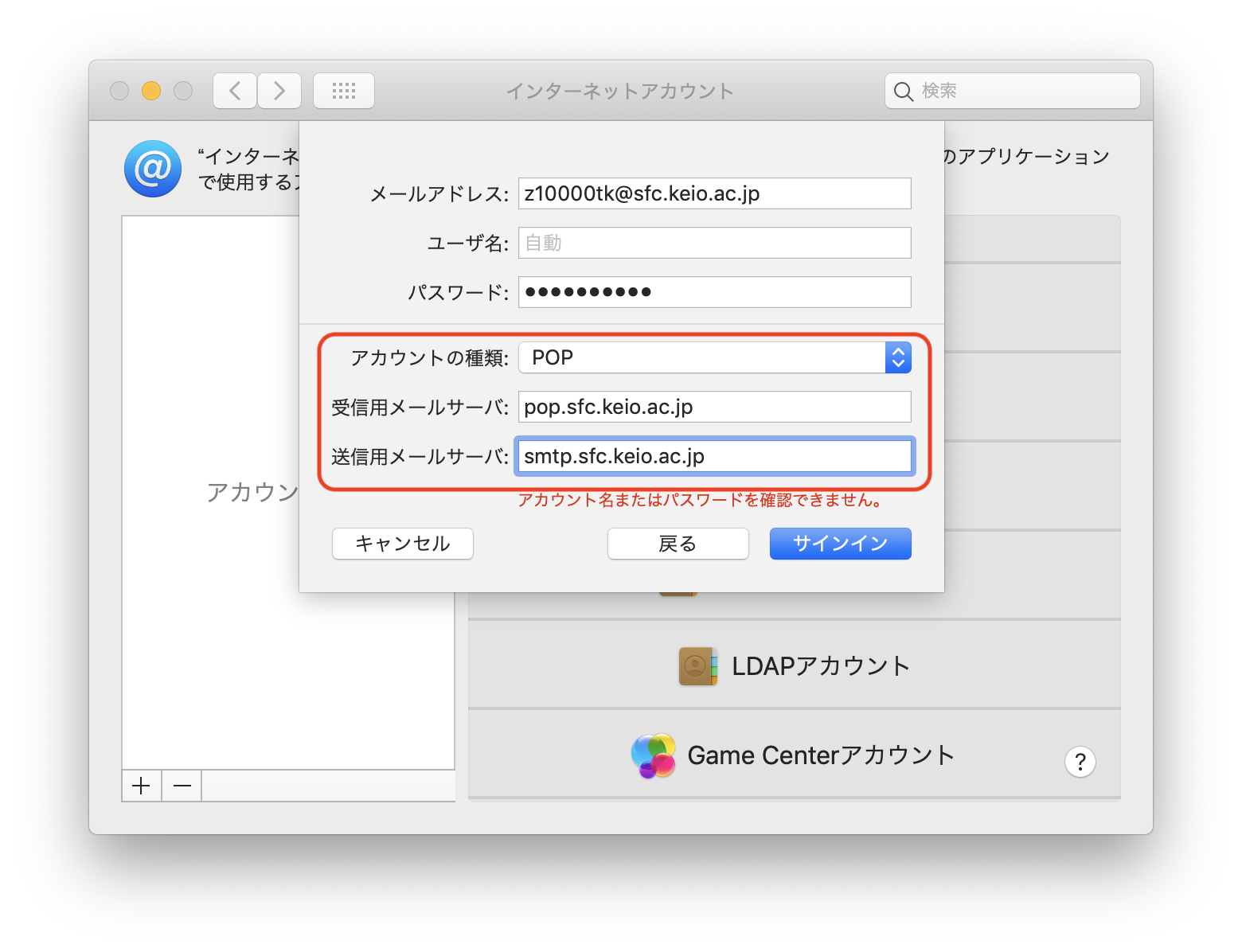
- さらに送受信の詳細設定を行うため、Mail メニューから環境設定を選択します
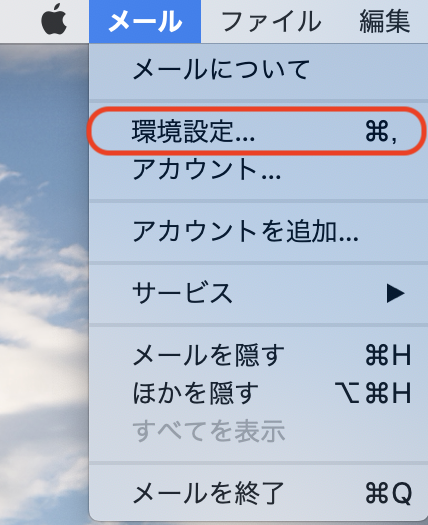
- アカウント > サーバ設定と移動し、受信用メールサーバ、送信用メールサーバの 接続設定を自動的に管理のチェックを外し、受信用メールサーバのポートに「995」、認証を「パスワード」、送信用メールサーバのポートに「587」、認証を「パスワード」に変更して保存を選択します
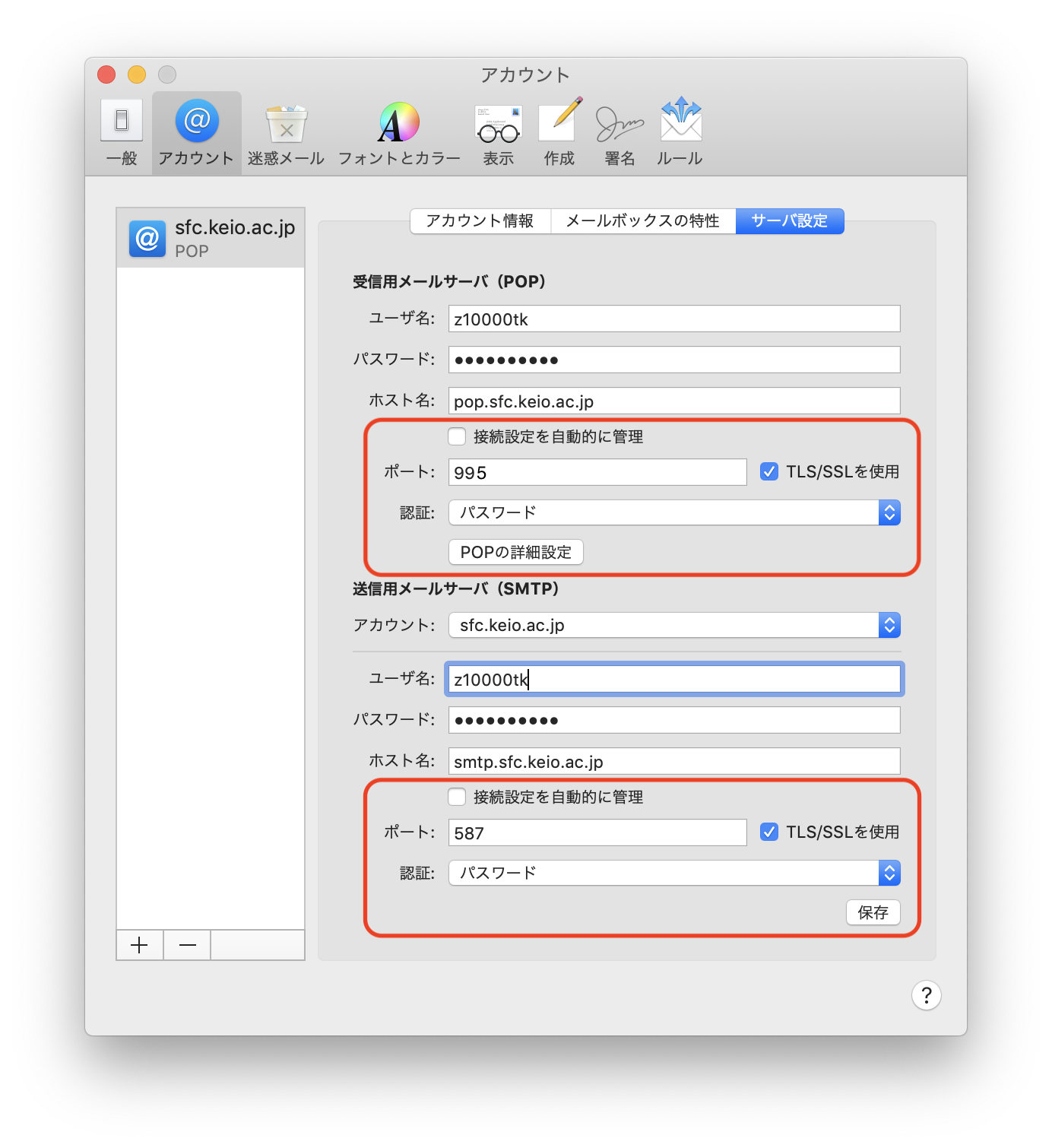
以上
関連: 技術情報/メール
最終更新日: 2021年4月10日
内容はここまでです。